
Malayo ito sa laging posible upang umikot sa isang malaking paraan kapag lumilikha ng isang pagtatanghal sa PowerPoint. Alinman sa regulasyon o ilang iba pang mga kundisyon ay mahigpit na maiayos ang pangwakas na sukat ng dokumento. At kung handa siya - ano ang gagawin? Kailangan naming gumawa ng maraming trabaho upang i-compress ang pagtatanghal.
Pagtatanghal ng labis na katabaan
Siyempre, binibigyan ng payak na teksto ang dokumento ng mas maraming timbang tulad ng sa anumang iba pang proyekto ng Microsoft Office. At upang makamit ang malaking sukat na may purong nakalimbag na impormasyon, kakailanganin itong martilyo sa isang malaking halaga ng data. Kaya maaari itong iwanan.
Ang pangunahing tagapagtustos ng timbang para sa pagtatanghal ay, siyempre, mga bagay na third-party. Una sa lahat, mga file ng media. Ito ay lohikal na kung nagpupuno ka ng isang pagtatanghal na may mga larawan ng widescreen na may isang resolusyon ng 4K, pagkatapos ay ang huling timbang ng dokumento ay maaaring mabigla ka ng kaunti. Ang epekto ay magiging mas matarik kung para sa bawat slide ibuhos ang isang serye ng "Santa Barbara" sa mahusay na kalidad.
At ang bagay ay hindi palaging lamang sa pangwakas na halaga. Ang dokumento ay naghihirap mula sa mabibigat na timbang at maaaring mawala sa pagiging produktibo sa panahon ng demonstrasyon. Ito ay lalo na madarama kung ang proyekto ay orihinal na nilikha sa isang malakas na nakatigil PC, at dinala nila ito upang ipakita sa isang ordinaryong laptop na badyet. Kaya at bago mag-hang ang system.
Sa parehong oras, bihirang ang sinuman ay nagmamalasakit sa hinaharap na laki ng dokumento nang maaga at agad na pormat ang lahat ng mga file, binabawasan ang kanilang kalidad. Samakatuwid, ito ay nagkakahalaga ng pag-optimize ng iyong pagtatanghal sa anumang kaso. Mayroong maraming mga paraan upang gawin ito.
Paraan 1: Dalubhasang Software
Ang problema sa pagbagsak ng pagganap ng mga pagtatanghal dahil sa bigat ay talagang seryoso, kaya mayroong sapat na software upang mai-optimize ang nasabing mga dokumento. Ang pinakatanyag at pinakamadaling ay NXPowerLite.
I-download ang NXPowerLite

Ang programa mismo ay shareware, na may unang pag-download maaari kang mag-optimize ng hanggang sa 20 mga dokumento.
- Upang magsimula, i-drag ang nais na pagtatanghal sa window ng gumaganang programa.
- Pagkatapos nito, dapat mong ayusin ang antas ng compression. Upang gawin ito, gamitin ang seksyon Profile ng Pag-optimize.
- Maaari kang pumili ng isang handa na pagpipilian. Halimbawa Screen Pinapayagan kang i-optimize ang lahat ng mga pangunahing imahe, pag-compress ng mga ito sa laki ng screen ng gumagamit Sa totoo lang, kung ang mga larawan sa 4K ay naipasok sa pagtatanghal. At narito "Mobile" gagawa ng pandaigdigang compression upang madali mong tingnan ang smartphone. Ang timbang ay magiging angkop, tulad ng, sa prinsipyo, at kalidad.
- Sa ibaba ay ang pagpipilian Pasadyang Setting. Binubuksan nito ang katabing pindutan "Mga Setting".
- Dito maaari mong i-configure ang iyong mga parameter ng pag-optimize sa iyong sarili. Halimbawa, maaari kang tukuyin ang isang resolusyon para sa mga larawan sa isang dokumento. Maaaring sapat ang 640x480. Ang isa pang katanungan ay na maraming mga imahe ay maaaring makabuluhang lumala sa compression na ito.
- Ang natitira lamang ay pindutin ang pindutan I-optimize, at ang proseso ay awtomatikong mangyayari. Kapag natapos, isang bagong folder na may mga naka-compress na mga imahe ay lilitaw sa folder na may orihinal na dokumento. Depende sa kanilang bilang, ang laki ay maaaring mabawasan ang parehong bahagya at hanggang sa isang dobleng lunas.

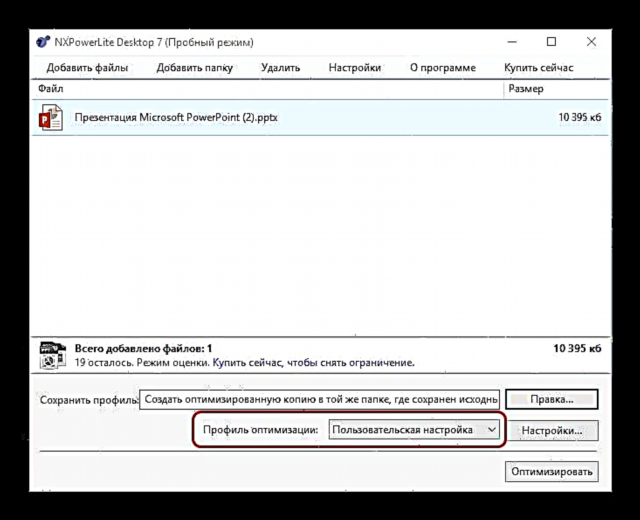




Sa kabutihang palad, kapag nagse-save ka, isang kopya ng orihinal na dokumento ay awtomatikong nilikha. Kaya ang paunang pagtatanghal ay hindi magdurusa sa naturang mga eksperimento.
Nia-optimize ng NXPowerLite ang dokumento nang maayos at pinipilit ang mga larawan na medyo malumanay, at ang resulta ay mas mahusay kaysa sa sumusunod na pamamaraan.

Pamamaraan 2: Mga Nakabuo na Mga Diskarte sa Compression
Ang PowerPoint ay may sariling sistema ng compression ng media. Sa kasamaang palad, gumagana lamang ito sa mga imahe.
- Upang gawin ito, sa tapos na dokumento kailangan mong ipasok ang tab File.
- Dito kailangan mong pumili "I-save Bilang ...". Kakailanganin ka ng system na tukuyin kung saan partikular na mai-save ang dokumento. Maaari kang pumili ng anumang pagpipilian. Ipagpalagay na ito ay Kasalukuyang folder.
- Ang isang karaniwang window ng browser para sa pag-save ay bubukas. Ito ay nagkakahalaga ng pansinin dito ang isang maliit na inskripsyon sa tabi ng pindutan ng pag-save ng pahintulot - "Serbisyo".
- Kung nag-click ka dito, magbubukas ang isang menu. Ang huling talata ay tinawag lamang - "Compress drawings".
- Matapos ang pag-click sa item na ito, magbubukas ang isang espesyal na window, na mag-udyok sa iyo upang pumili ng isang kalidad kung saan matapos ang pagproseso ng mga imahe. Mayroong maraming mga pagpipilian, at pumunta sila sa pagkakasunud-sunod ng pagbawas ng laki (at, nang naaayon, kalidad) mula sa itaas hanggang sa ibaba. Ang laki ng programa ng mga imahe sa mga slide ay hindi magbabago.
- Matapos pumili ng isang angkop na pagpipilian, mag-click OK. Ang system ay babalik sa browser. Inirerekomenda na i-save ang gawain sa ilalim ng ibang pangalan, upang may isang bagay na ibabalik kung ang resulta ay hindi angkop. Matapos ang ilang oras (depende sa lakas ng computer), isang bagong presentasyon na may mga naka-compress na larawan ay lilitaw sa tinukoy na address.




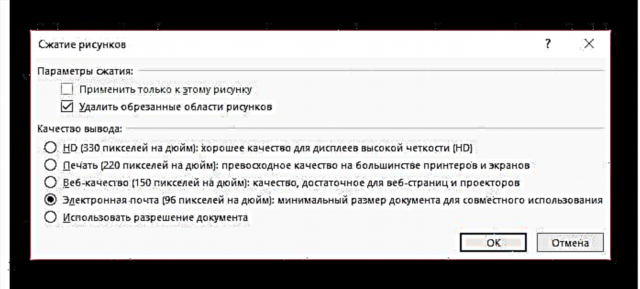
Sa pangkalahatan, kapag gumagamit ng kahit na ang pinaka matinding compression, ang mga ordinaryong medium-sized na imahe ay hindi magdusa. Karamihan sa lahat, maaari itong makaapekto sa mga imahe ng JPEG (na kung saan ay napaka-mahilig sa pixelation kahit na may minimal na compression) ng mataas na resolusyon. Kaya mas mahusay na mag-pre-insert ng mga larawan sa format na PNG - kahit na mas timbangin nila, mas mahusay silang na-compress at walang pagkawala ng visual beauty.
Pamamaraan 3: Manu-manong
Ang huling pagpipilian ay nagpapahiwatig ng independiyenteng komprehensibong pag-optimize ng dokumento sa iba't ibang direksyon. Ang pamamaraan na ito ay lalong kanais-nais sa lahat ng mga uri ng mga programa na madalas na gumagana lamang sa mga larawan. Ngunit maraming mga bagay na maaaring magkaroon ng isang patas na sukat sa pagtatanghal. Narito ang dapat mong bigyang pansin sa proseso.
- Una sa lahat, mga imahe. Ito ay nagkakahalaga sa anumang paraan na posible upang mabawasan ang kanilang sukat sa isang minimum na antas, sa ibaba kung aling kalidad ang mahihirapan na. Sa pangkalahatan, gaano man kalaki ang larawan, kapag ipinasok mo ito, kinakailangan pa rin ang mga karaniwang sukat. Kaya sa karamihan ng mga kaso, ang compression ng mga larawan sa pagtatapos ay hindi naramdaman nang biswal. Ngunit, kung sa bawat dokumento kaya natapos ng larawan, kung gayon ang bigat ay maaaring mabawasan nang malaki. Ngunit sa pangkalahatan, mas mahusay na isakatuparan ang item na ito sa pamamagitan ng awtomatikong paraan, na kung saan ay ipinahiwatig sa itaas, at harapin ang personal na natitirang mga file.
- Inirerekomenda na hindi mo ginagamit ang mga file ng GIF sa dokumento. Maaari silang magkaroon ng isang napaka makabuluhang timbang, hanggang sa sampu-sampung mga megabytes. Ang pagtanggi ng naturang mga imahe ay positibong makakaapekto sa laki ng dokumento.
- Susunod ay ang musika. Maaari ka ring makahanap ng mga paraan upang i-trim ang kalidad ng audio dito, bawasan ang rate ng bit, bawasan ang tagal, at iba pa. Bagaman ang karaniwang bersyon sa MP3 format ay sapat na sa halip na, halimbawa, Pagkawala. Pagkatapos ng lahat, ang average na laki ng pinaka-karaniwang uri ng audio ay tungkol sa 4 MB, habang sa Flac ang timbang ay maaaring masukat sa sampu-sampung mga megabytes. Magiging kapaki-pakinabang din na alisin ang hindi kinakailangang samahan ng musikal - upang alisin ang mga "mabibigat" na tunog mula sa pag-trigger ng mga hyperlink, pagbabago ng mga tema ng musikal, at iba pa. Ang isang audio sa background ay sapat para sa isang pagtatanghal. Ito ay totoo lalo na para sa malamang na pagpasok ng mga komento ng boses mula sa nagtatanghal, na magdaragdag ng kaunting timbang.
- Ang isa pang mahalagang aspeto ay ang video. Ito ay medyo simple dito - dapat mong i-upload ang alinman sa mga clip ng mas mababang kalidad, o magdagdag ng mga analogue gamit ang pagpasok sa pamamagitan ng Internet. Ang pangalawang pagpipilian ay sa pangkalahatan ay mas mababa sa nakapasok na mga file, ngunit maraming beses na binabawasan ang pangwakas na sukat. At sa pangkalahatan, mahalagang malaman na sa mga propesyonal na pagtatanghal, kung mayroong isang lugar para sa isang insert ng video, pagkatapos ay madalas na hindi hihigit sa isang clip.
- Ang pinaka-kapaki-pakinabang na paraan ay upang mai-optimize ang istraktura ng pagtatanghal. Kung susuriin mo ang gawain nang maraming beses, sa halos lahat ng kaso maaari itong lumitaw na ang bahagi ng mga slide ay maaaring putulin nang buo sa pamamagitan ng pag-aayos ng ilan sa isa. Ang diskarte na ito ay pinakamahusay na makatipid ng puwang.
- Gupitin o bawasan ang pagpasok ng mga mabibigat na bagay. Ito ay totoo lalo na para sa pagpasok ng isang pagtatanghal sa isa pa at iba pa. Ang parehong naaangkop sa pag-link sa iba pang mga dokumento. Kahit na ang sobrang bigat ng pagtatanghal mula sa naturang pamamaraan ay magiging mas mababa, hindi ito papabayaan ang katotohanan na ang link ay kailangan pa ring magbukas ng isang malaking partido na malaking file. At ito ay makabuluhang i-load ang system.
- Pinakamabuting gamitin ang mga built-in na uri ng disenyo sa PowerPoint. Parehong kamukha silang dalawa at na-optimize nang perpekto. Ang paglikha ng iyong sariling estilo na may natatanging malalaking laki ng mga imahe ay humahantong lamang sa isang pagtaas ng bigat ng dokumento sa pag-unlad ng aritmetika - sa bawat bagong slide.
- Sa huli, maaari mong gawin ang pag-optimize ng bahagi ng pamamaraan ng demonstrasyon. Halimbawa, upang gawing muli ang sistema ng hyperlink, na ginagawang mas madali ang buong istraktura, alisin ang mga animasyon mula sa mga bagay at paglipat sa pagitan ng mga slide, gupitin ang mga macros at iba pa. Bigyang-pansin ang lahat ng maliliit na bagay - kahit isang simpleng compression ng laki ng mga control button tuwing dalawang beses ay makakatulong na magtapon ng ilang mga megabytes sa isang mahabang pagtatanghal. Ang lahat ng ito sa kumbinasyon ay hindi malamang na makabuluhang bawasan ang bigat ng dokumento, ngunit makabuluhang mapabilis ang pagpapakita nito sa mga mahina na aparato.
Konklusyon
Sa huli, sulit na sabihin na ang lahat ay mabuti sa katamtaman. Ang labis na pag-optimize sa pagkasira ng kalidad ay mabawasan ang epekto ng demonstrasyon. Kaya mahalaga na maghanap ng maginhawang kompromiso sa pagitan ng pagbabawas ng laki ng dokumento at ang pangit ng mga file ng media. Mas mainam na muling iwanan ang ilang mga bahagi nang sama-sama, o makahanap ng isang kumpletong pagkakatulad para sa kanila, kaysa payagan ang pagkakaroon sa slide, halimbawa, ng isang napakalaking pixelated na larawan.











